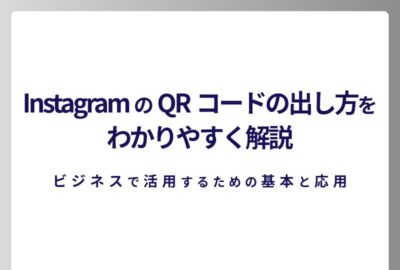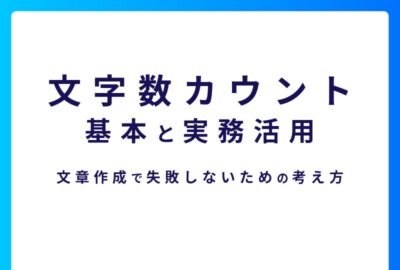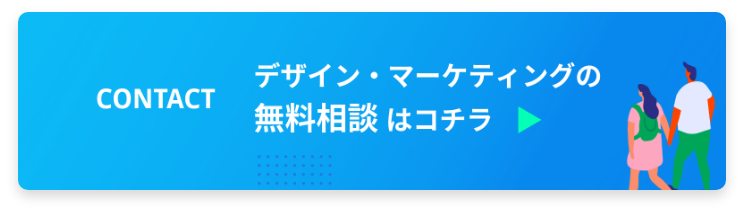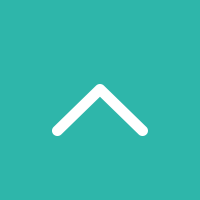Microsoft Teams初心者向けガイド:チャット機能を中心に解説

そもそもTeamsとは?
Microsoft Teamsは、ビジネスのコミュニケーションを円滑にするためのツールとして開発されました。チャット機能が特に注目されていますが、Microsoft Teamsの機能はチャットだけに留まりません。多くの企業や組織が、日々のコミュニケーションやプロジェクト管理にTeamsを採用しています。
Microsoftによるビジネスチャットツール
Microsoft Teamsチャットは、テキストメッセージ、画像、ビデオ、ドキュメントなど、多様な形式で情報を共有できるプラットフォームです。リアルタイムでのコミュニケーションが可能で、離れた場所にいるチームメンバーともスムーズに連携できます。また、チャットの履歴が自動で保存されるため、過去の会話を簡単に振り返ることができます。
Office 365 との連携しやすさが魅力
TeamsはMicrosoft Office 365と連携しており、Word、Excel、PowerPointといったアプリケーションの編集や共有が直接チャット内で行えます。そのため、チーム作業の生産性が向上します。
一般法人向けのプランと価格
|
名称 |
価格 |
特徴 |
|
Microsoft Teams Essentials |
¥599/ユーザー/月 |
|
|
Microsoft 365 Business Basic |
¥899/ユーザー/月 |
|
|
Microsoft 365 Business Standard |
¥1,874/ユーザー/月 |
|
※2024年6月時点の情報:詳細はMicrosoft公式を参照
Microsoft Teamsの代表的な機能
Web会議機能
- 高品質のビデオ:HD品質のビデオ会議が可能
- 参加者の上限:最大300人の参加が可能
- 画面共有とノート共有:画面やノートの共有が可能、会議内容をすぐに共有できる
チャット機能
- 多様なチャットオプション:個別チャットからグループチャットまで、幅広いニーズに応じたチャットが可能
- ファイル共有:ドキュメントや画像など、さまざまなファイルを共有できる
メンション機能
- 効率的な通知:特定のメンバーをメンションして、メッセージの見逃しを防げる
ファイル共有機能
- 安全なアクセス:OneDriveやSharePointを通じて安全にファイルを共有できる
- コラボレーションの強化:共有ファイルの活用によりチームの生産性が向上する
お気に入り機能
- アクセスの効率化:使用頻度の高いチャットやチャンネルをお気に入り登録できる
Microsoft Teamsでチャットを行う方法
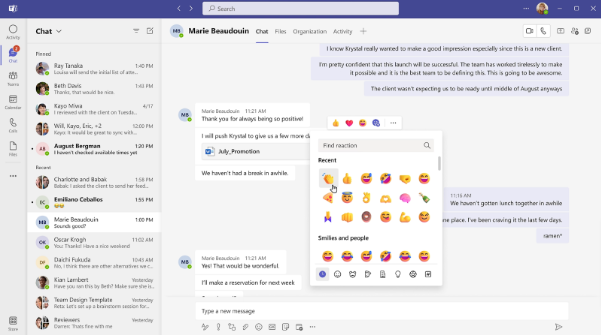
引用:公式HP
1対1の個人チャット
1対1のチャットは、特定の個人と直接やりとりをする最もシンプルな方法です。新しいチャットを開始するには、「新規チャット」アイコンをクリックし、メッセージを入力したい相手の名前を検索します。
グループチャット
グループチャットは、複数のメンバーとのコミュニケーションに適しています。新しいグループチャットを作成するには、複数の参加者を選択し、全員で情報を共有したり議論したりできるスペースを設定します。
チャットにユーザーを追加する
既存のチャットに新たにユーザーを追加できます。チャットセッション内で設定メニューを開き、「参加者を追加」を選択することで、新しいメンバーをグループに招待できます。
・参考URL:Microsoft公式
メッセージ投稿する際の工夫
メンションを付けて送信する相手を明確に
グループチャットにおいて、特定の人物の注意を引くためには、メンション機能が効果的です。メッセージ入力ボックスで「@」と相手の名前の最初の数文字を入力することで、該当する人物を簡単に指定できます。
スレッド形式で会話の振り返りを簡単に
Teamsでは、特定のメッセージに対する返信をスレッド形式で行うことができます。これにより、会話の文脈を保ちながらディスカッションを進めることができます。
投稿を目立たせてメンバーの注意を引く
重要なメッセージを目立たせるためには、「重要」や「緊急」のマークをつけることができます。これにより、受信者に対してメッセージの重要性を強調して伝えることができます。
これらの工夫をすることで、Microsoft Teamsでより明確かつ効果的にコミュニケーションをとれるようになり、チーム全体の生産性の向上に寄与するでしょう。
Microsoft Teamsチャットのよくある質問
チャットが途中で送信されてしまうのはなぜ?
Microsoft Teamsでは、エンターキーを押すとメッセージが送信されるよう初期設定されています。「Shift + Enter」の同時押しで改行することが推奨されています。
ボットや自分以外のメッセージを削除できる?
基本的に管理者や送信者のみがチャット内のメッセージを削除することができます。ただし、管理権限でポリシー設定を変更すれば削除ができます。
複数人にまとめてメンションできないか?
「タグ」機能を活用すると便利です。タグ機能では、特定の部署の人や新入社員、部下などのグループを自由に設定し、タグを割り当てることができます。
本記事では、Microsoft Teamsの基本的な使い方から応用テクニックまで、活用方法を詳しく解説しました。以下のポイントを押さえて、日々のコミュニケーションをさらに充実させましょう。
- チームやプロジェクトごとにチャットを分類
- メンションやタグを使って情報を適切に共有
- 必要な情報をスレッドやブックマークで管理
これらの機能を活用することで、チーム内のコミュニケーションが効率的になり、業務の生産性を向上させることができます。
Recommend
おすすめ記事
New Topics
新着記事